Usługa Google Hangouts jest domyślnie włączona w nowych organizacjach i zastępuje wszystkie inne aplikacje do czatowania. Jednak w niektórych Konta Google Aplikacje utworzone przed lipcem 2015 r. mogą być nieaktualne Usługa Google'a Rozmawiać. W takim przypadku zalecamy włączenie Hangouts, aby Twoi pracownicy mogli korzystać z dodatkowych funkcji, takich jak udostępnianie zdjęć i organizowanie spotkań wideo.
CzatWybierz usługę Google Talk lub Hangouts (domyślnie włączone dla nowych organizacji). Aby ustawić zapisywanie wiadomości, ustaw opcje historii czatów.
| Opcja czatu | Opis | Historia czatu |
|---|---|---|
|
Tylko Hangouty (domyślne dla nowych organizacji) |
Włącza czat w Hangouts dla wszystkich pracowników w jednostce organizacyjnej. Odświeżając okno Gmaila, obecni użytkownicy zostaną przełączeni do Hangouts. Aby poinformować ich o tych zmianach, możesz wysłać taką wiadomość e-mail. Notatka. Wiadomości na czacie nie będą dostępne dla pracowników współpracujących w Dokumentach Google. |
Notatki
|
| Hangouts lub Google Talk |
Umożliwia użytkownikom komunikację w Hangouts lub Google Talk. Użytkownicy Google Talk będą musieli zarejestrować się w Hangouts. |
W ustawieniach historii czatów możesz ją włączyć lub wyłączyć dla wszystkich użytkowników.
Notatki
|
| Tylko Google Talk |
Uwzględniona jest tylko usługa Google Talk. Użytkownicy nie mogą przełączyć się na czat w Hangouts. Odświeżając okno Gmaila, obecni użytkownicy zostaną przełączeni do Google Talk. |
|
Notatki
- Wymienione opcje nie dotyczą spotkań wideo ani czatów w ich ramach.
- Aktualizacja może potrwać do 24 godzin. Aby zobaczyć zmiany i nowego klienta czatu, użytkownicy powinni odświeżyć okno Gmaila.
- Zmiany wprowadzone w ustawieniach historii czatów dotyczą tylko nowych wiadomości. Na przykład, jeśli wyłączysz historię, wcześniej zapisane rozmowy nie zostaną usunięte. Gdy ją włączysz, zapisywane będą tylko nowe wiadomości.
- Jeśli włączone są tylko Google Talk lub Hangouts, masz prawo uniemożliwić użytkownikom zmianę historii czatów. Jeśli obie opcje są włączone, pracownicy mogą zmieniać ustawienia dla poszczególnych połączeń. Administratorzy nie mogą tego zablokować.
- Gdy czat Google Talk jest włączony, użytkownicy mogą komunikować się za pośrednictwem klientów innych firm i zapisywać historię rozmów na swoim komputerze. Nie ma to wpływu na ustawienia ani zasady Google Hangouts. Jeśli dozwolony jest tylko czat w Hangouts, klienci innych firm nie będą dostępni dla użytkowników.
Zaznacz to pole wyboru, aby powiadamiać użytkowników, gdy rozmawiają z osobą spoza Twojej domeny.
- W przypadku nowych domen to pole wyboru jest domyślnie odznaczone, a w przypadku istniejących domen ustawienia Google Talk są dziedziczone.
- Ta funkcja nie działa, jeśli wyłączone jest udostępnianie kontaktów.
| W sieci Google | |
|---|---|
| Status użytkownika |
Pokaż stan podczas czatowania z osobami spoza organizacji Ostrzegaj o rozmowach z użytkownikami spoza domeny Zezwalaj na czatowanie z użytkownikami spoza domeny Ta funkcja jest dostępna tylko w G Suite, G Suite dla Szkół i Uczelni oraz G Suite dla Instytucji Rządowych. |
| Poza siecią Google | |
| Możliwości użytkownika |
Aby umożliwić użytkownikom komunikację w rozszerzonej, zintegrowanej sieci, zaktualizuj rekordy usług (SRV) w ustawieniach domeny. |
Te ustawienia dotyczą zarówno czatu w Hangouts, jak i Google Talk:
Użytkownicy mogą sami wyłączyć to ustawienie i uniemożliwić innym osobom kontaktowanie się z nimi.
To ustawienie nie dotyczy spotkań wideo.
Dodatkowe ustawieniaHangouty na czacie
Aby ograniczyć komunikację użytkowników w Hangouts do czatów, usuń zaznaczenie pola wyboru Zezwalaj użytkownikom na wykonywanie połączeń i spotkań wideo w Hangouts. Domyślnie pole wyboru jest zaznaczone.
Google Talk
Dzięki tym ustawieniom możesz przyznać użytkownikom uprawnienia do wykonywania połączeń głosowych i organizowania spotkań wideo.
| Parametr | Opis |
|---|---|
| Zezwalaj użytkownikom na wykonywanie połączeń z telefonami stacjonarnymi i telefony komórkowe z czatu |
Funkcja połączeń między komputerem a telefonem nie jest dostępna, jeśli Twój kraj zamieszkania znajduje się na liście zablokowanych. W oknie czatu wywoływana jest ta opcja Dzwonić. |
| Zezwalaj użytkownikom na wykonywanie połączeń głosowych z partnerami na czacie | To ustawienie umożliwia użytkownikom wykonywanie połączeń głosowych między komputerami. |
| Zezwalaj użytkownikom na organizowanie spotkań wideo w Hangouts | To ustawienie umożliwia użytkownikom rozpoczynanie spotkań wideo i dołączanie do nich. |
Czy ten artykuł był pomocny?
Jak można ulepszyć ten artykuł?
Przyczyny występowania Błędy uwierzytelniania może tylko 2. I oba łatwo rozwiązać !Kiedy pojawia się błąd uwierzytelnienia?
Błąd autoryzacji występuje, jeśli:1. Certyfikat bezpieczeństwa wydany do podpisanego wniosku utracił ważność.
2. W telefonie zainstalowana jest karta pamięci oraz Ustawienia telefonu - Domyślna pamięć zainstalowany Pamięć zewnętrzna.
Jak ustalić przyczynę wystąpienia błędu uwierzytelnienia?
1. Jeżeli od razu po kliknięciu na plik wystąpi błąd uwierzytelnienia JAD guziki Ustawić - oznacza, że certyfikat bezpieczeństwa zainstalowany przez aplikację Java wygasł(lub NIE PRZYJDZIE - co zdarza się rzadziej, jeśli zapomniałeś ustawić datę w telefonie po resecie/oprogramowaniu sprzętowym).2. Jeśli po wyświetleniu okna wystąpi błąd uwierzytelnienia Pobierz i zainstaluj następującą zawartość(jak na zrzucie ekranu powyżej (telefon po prawej))
i naciśnięcie przycisku TAK - Oznacza to, że powodem jest to, że w ustawieniach telefonu masz zainstalowaną kartę pamięci, która ma być używana jako główna.
Błąd autoryzacji. ROZWIĄZANIEM PROBLEMU.
Na telefonie, podczas instalacji podpisana aplikacja Java z wygasłym certyfikatem, konieczne jest określenie daty, w której certyfikat bezpieczeństwa był jeszcze ważny .Aby uniknąć wystąpienia „ Błąd autoryzacji.", musisz monitorować tylko dwa parametry:
1.
Data w telefonie musi być taki, jak certyfikat bezpieczeństwa aplikacji WAŻNY.
2.
Jeśli w telefonie jest zainstalowana karta pamięci, to Ustawienia telefonu - Domyślna pamięć zastępować Pamięć zewnętrzna NA Pamięć telefonu.
Ustawienia te należy zmienić TYLKO PRZEZ CZAS INSTALACJI PODPISANEJ APLIKACJI JAVA.
Po zainstalowaniu aplikacji trzeba przywrócić ustawienia, bo... Niektóre aplikacje mogą odmówić działania po instalacji, jeśli data na telefonie różni się od rzeczywistej.
Skąd mam wiedzieć, jaką datę należy ustawić w telefonie, aby aplikacja zainstalowała się bez błędu uwierzytelnienia?
W naszej witrynie podpisane wnioski zazwyczaj zawierają odpowiednie informacje obok łącza umożliwiającego pobranie podpisanego wniosku.Jak ustalić, w jakim terminie podpisana aplikacja zostanie zainstalowana na telefonie, nie powodując błędu uwierzytelnienia?
Możesz to ustalić sam. Zazwyczaj w momencie publikacji news, z podpisaną aplikacją Java, certyfikat bezpieczeństwa jest nadal ważny i możesz, patrząc na datę publikacji artykułu, ustawić tę samą datę na swoim telefonie (jeśli nie została wskazana zalecana data instalacji, obok linku do pobrania).To rozwiązanie problemu występowania Błąd autoryzacji, podczas instalowania podpisanych programów Java, pomoże Nie tylko właściciel LG KM900 Arena, ale także właściciele innych modeli telefony dotykowe LG, wspierający instalację aplikacji JAVA.
Specjalne podziękowania dla: Marusja| Aleks Bachin
Problem z występowaniem Błędy uwierzytelniania ROZWIĄZANY(!) stosując metodę opisaną powyżej w następujących modelach telefonów: Arena LG KM900.
(jeśli ta instrukcja pomogła Ci rozwiązać problem z Błędem Uwierzytelnienia w Twoim modelu telefonu, którego nie ma na naszej liście, napisz o tym w komentarzach, abyśmy mogli dodać go do tej listy)
Dziękujemy użytkownikom:
Do testowania rozwiązania problemu na różnych modelach telefonów.
Uwierzytelnianie nie powiodło się. | Podpisana aplikacja Java | Certyfikat MIDlet | Błąd autoryzacji. | Podpisane aplikacje Java | Certyfikat bezpieczeństwa
Często na gadżecie lub komputerze można znaleźć komunikat z taką informacją Nie udało się zalogować do Google Talk. Nie ma w tym nic śmiertelnego i nie trzeba od razu bać się takiego napisu. Ci, którzy korzystają z tego czatu na komputerze, nie raz zauważyli podobne awarie, które po kilku minutach same zostały wyeliminowane, a praca posłaniec jednocześnie został przywrócony.
Taka diagnoza jest zawsze wydawana, gdy Google z jakiegoś powodu nie można połączyć się z Twoim urządzeniem. Dla uproszczenia rozważ biuro, w którym znajduje się sieć stała i wszyscy pracownicy mają do niej dostęp Internet. Niektórzy z nich, na przykład, którzy blisko komunikują się w pracy, ale siedzą w różnych pokojach, wykorzystują ten czat do negocjacji. Zauważą awarię w jego działaniu w przypadkach, gdy:
- serwer przestaje działać w firmie;
- cała firma traci dostęp Internet;
- kanały wyjściowe Sieć WWW przeciążony;
- przeciążony sam serwer.
Wsparcie samej pracy Google Talk niemożliwe bez wspólnego serwera zdalnego. I to jest dokładnie to samo” żelazo", zupełnie jak to, co jest w Twoim biurze, tylko więcej potężny. Ale ma też prawo” zamrażać„albo zepsuć się. Następnie technicy muszą podłączyć zasilanie rezerwowe. Być może dzieje się to automatycznie, ale tak też jest koszty czasu. W tym okresie możesz także otrzymać wiadomość: „ Nie udało się zalogować do Google Talk.”
Dlaczego taki napis na telefonie jest bardziej przerażający?
W pracy osoba psychologicznie skonfigurowany pilnuj swoich spraw i jestem gotowy rozwiązać problemy z komputerami Administrator systemu. Ale jeśli sam natknie się na wiadomość tego rodzaju telefon lub tabletu, zaczyna rozumieć, że będzie musiał sam to rozgryźć. A powód może być dokładnie ten sam - lot koniec czasu. Dlatego rozwiązanie problemu sprowadza się do trzech punktów: sprawdzenia.
Smartfony z Androidem często nie mają tyle pamięci, ile chcielibyśmy na nich wykorzystać. A potem pojawia się pytanie, dlaczego sam Android zajmuje tak dużo miejsca w pamięci i po co potrzebne są określone programy, jeśli po prostu nigdy ich nie używasz?
Na przykład, jak usunąć Google Talk na Androidzie, jeśli ten program nie jest dostępny do usunięcia? Cóż, nie lubisz o tym rozmawiać, to wszystko! I zajmuje miejsce.
Okazuje się, że jest sposób, aby dostać się do tych programów, ale trzeba to robić ze zrozumieniem, aby nie zakłócać pracy urządzenia. Przecież niektóre programy działają w tle, nie czujesz ich, ale synchronizują godzinę i datę, określają Twoje położenie na naszej „kuli” oraz umożliwiają odczyt i przeglądanie niektórych plików.
Dlatego zanim coś usuniesz, musisz wiedzieć, czy istnieje alternatywa? Co więcej, powinna to być aplikacja lżejsza niż ta, którą usuwasz, lub po prostu mocniejsza, która będzie Ci bardziej odpowiadać niż ta istniejąca. 
Dlatego niektórzy po zainstalowaniu np. Skype'a uważają, że muszą zrezygnować z Google Talk, aby „wyczyścić” pamięć.
Jak usunąć, dlaczego i za pomocą czego?
Możesz usuwać aplikacje, nawet jeśli są wymagane. Zanim jednak „przejdziesz na skróty” do systemu operacyjnego, musisz ocenić ryzyko:
- czy usunięcie zaszkodzi działaniu całego systemu;
- czy uniemożliwi to pracę z potrzebnymi aplikacjami?
Istnieją na przykład narzędzie programowe Root Explorer, który pozwala usunąć „nieusuwalne” elementy z telefonu. Zasadniczo jest to narzędzie chirurgiczne i należy się z nim obchodzić ze szczególną ostrożnością. 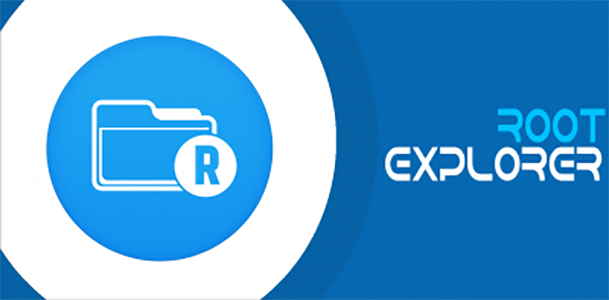
Niektórzy użytkownicy zauważyli, że po usunięciu Google Talka poczta w Gmailu przestała działać, a co najgorsze, przestał działać sam Market. A jeśli to nie zadziała, to skąd mogę pobrać aplikacje?
Ale dla niektórych operacja z jakiegoś powodu była bezbolesna. Być może ma to związek z wersją systemu operacyjnego lub niektórymi innymi jego funkcjami. Być może pierwszym, który go usunął, był program systemowy Talk.apk. Dlatego wcześniej jak usunąć Google Talk, warto dokładnie przemyśleć, jak to zrobić. 
Jeśli jednak z niego nie korzystasz, koniecznie go wyłącz, aby nie zużywał pamięci RAM i jednocześnie nie ładował baterii. Przecież raz włączony będzie działał w tle, dopóki nie zatrzymasz go na siłę odpowiednią komendą w menu.
Google Talk - umożliwia wymianę wiadomości błyskawicznych z innymi użytkownikami Gmaila i jest doskonałą alternatywą dla Vibera, WhatsApp i innych komunikatorów internetowych. Co jednak zrobić, gdy podczas uruchamiania ulubionego narzędzia pojawia się błąd blokujący logowanie i możliwość komunikacji ze znajomymi? Przyjrzymy się, czym jest błąd uwierzytelnienia i co należy zrobić, aby rozwiązać ten problem.
Dosłowne tłumaczenie komunikatora brzmi jak „Google mówi”. To własne dzieło firmy, która stanowi poważną konkurencję dla wiodących komunikatorów internetowych na rynku, takich jak Viber, Whatsapp itp. Moduł programu jest złożony i składa się z podstawowego klienta do komunikacji (należy pobrać jako plik apk), a także moduły czatu i czatu wideo. Podobnie jak większość produktów firmy, Google Talk jest ściśle zsynchronizowany z klientem poczty Gmail. Dlatego, aby korzystać z programu, musisz posiadać konto Google.
Główne możliwości klienta można przedstawić za pomocą poniższej listy:
- Wymieniaj się wiadomościami błyskawicznymi (w tym multimedialnymi) z innymi użytkownikami Gmaila online. Ponadto czas dostawy zależy bezpośrednio od prędkości mobilnego ruchu internetowego.
- Możliwość śledzenia lokalizacji, statusu i innych informacji znajomych, na które wydano pozwolenie.
- Połączenia audio i wideo (przy montażu dodatkowego modułu).
- Tworzenie konferencji z kilku użytkowników (czat głosowy ma limit 10 rozmówców).
Następnie przyjrzymy się sposobom rozwiązania problemów związanych z błędem uwierzytelnienia podczas uruchamiania komunikatora. W międzyczasie zalecamy obejrzenie recenzji wideo głównych funkcji Google Talk na Androidzie.
Sposoby rozwiązania problemu
Zanim zastanowimy się nad sposobami rozwiązania błędu podczas uruchamiania klienta Google Talk, musisz dowiedzieć się, czym jest błąd uwierzytelnienia. Zasadniczo ma to miejsce, gdy hasło, ustawienia konta lub typ szyfrowania danych nie są zgodne. Niestety nie ma jednej uniwersalnej metody rozwiązania tego problemu. Skoncentrujemy się tylko na kilku najpopularniejszych metodach: założeniu konta i synchronizacji kont.
Założenie konta i synchronizacja na telefonie komórkowym
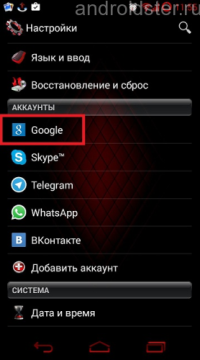
Lista kont
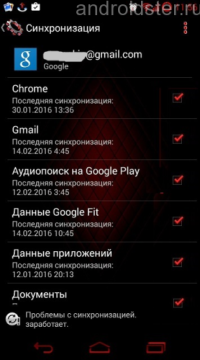
Ustawienia synchronizacji
Pierwszą rzeczą, którą możesz zrobić, jeśli komunikator Google Talk nie działa, jest sprawdzenie ustawień konta na smartfonie. Aby to zrobić, musisz wykonać następujące czynności:
- Otwórz menu z ustawieniami systemowymi.
- Wybierz zakładkę " Konta i synchronizacja” (w większości przypadków znajduje się ona w zakładce „aplikacje”).
- Zaznacz pola obok pozycji: „Tryb tła” i „Autosynchronizacja”. Dzięki temu system automatycznie zweryfikuje dane wymagane do wejścia do zasobu.
- W pozycji „Dane i synchronizacja” zaznacz pola przy wszystkich dostępnych pozycjach (kontakty, Gmail itp.).
- Ponowne uruchomienie urządzenie przenośne poprzez przytrzymanie przycisku zasilania i wybranie odpowiedniej pozycji z menu.
Teraz możesz spróbować ponownie zalogować się do Google Talk. Z dużym prawdopodobieństwem błąd powinien zniknąć.






